Konfigurace Azure SQL Managed Instance pro ověřování Windows pro Microsoft Entra ID.
Platí pro: Azure SQL Managed Instance
Tento článek popisuje, jak nakonfigurovat spravovanou instanci tak, aby podporovala ověřování systému Windows pro objekty zabezpečení v Microsoft Entra ID (dříve Azure Active Directory). Postup nastavení služby Azure SQL Managed Instance je stejný pro příchozí tok ověřování na základě důvěryhodnosti i moderní interaktivní tok ověřování.
Požadavky
Ke konfiguraci Integrovaného ověřování Windows pro objekty zabezpečení Microsoft Entra ve spravované instanci musí být splněné následující požadavky:
| Požadavek | Description |
|---|---|
| Modul Az.Sql PowerShellu | Tento modul PowerShellu nabízí rutiny pro správu prostředků Azure SQL. Nainstalujte tento modul spuštěním následujícího příkazu PowerShellu: Install-Module -Name Az.Sql |
| Modul Microsoft Graph PowerShellu | Tento modul nabízí rutiny pro správu úloh správy Microsoft Entra, jako je správa uživatelů a instančních objektů. Nainstalujte tento modul spuštěním následujícího příkazu PowerShellu: Install-Module –Name Microsoft.Graph |
| Spravovaná instance | Můžete vytvořit novou spravovanou instanci nebo použít existující spravovanou instanci. U spravované instance musíte povolit ověřování Microsoft Entra. |
Konfigurace ověřování Microsoft Entra pro azure SQL Managed Instance
Pokud chcete povolit ověřování systému Windows pro objekty zabezpečení Microsoft Entra, musíte pro každou spravovanou instanci povolit instanční objekt přiřazený systémem. Instanční objekt přiřazený systémem umožňuje uživatelům spravované instance ověřovat pomocí protokolu Kerberos. Musíte také udělit souhlas správce s každým instančním objektem.
Povolení instančního objektu přiřazeného systémem
Povolení instančního objektu přiřazeného systémem pro spravovanou instanci:
- Přihlaste se k portálu Azure.
- Přejděte do spravované instance.
- Vyberte Identita.
- Nastavte instanční objekt přiřazený systémem na Zapnuto.
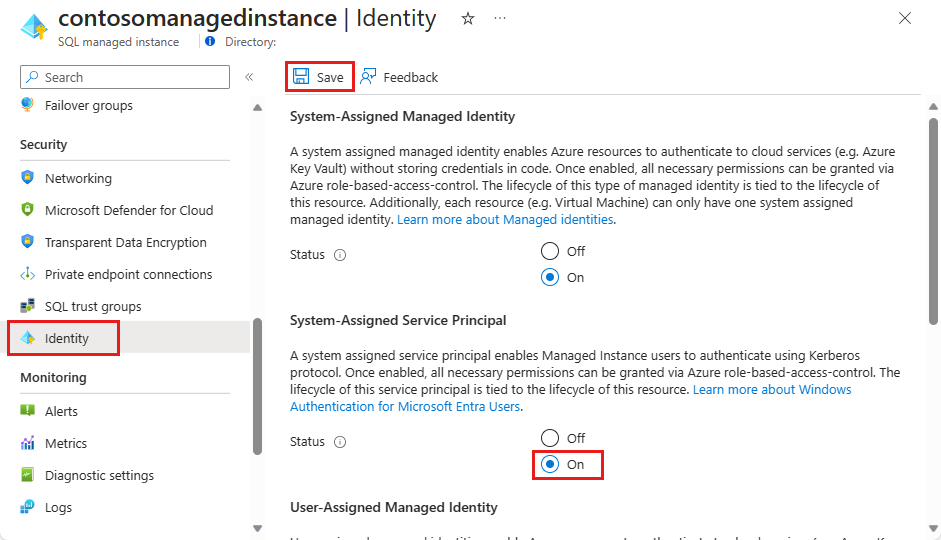
- Zvolte Uložit.
Udělení souhlasu správce s instančním objektem přiřazeným systémem
Přihlaste se k portálu Azure.
Otevřete Microsoft Entra ID.
Vyberte Registrace aplikací.
Vyberte aplikaci se zobrazovaným názvem odpovídajícím vaší spravované instanci. Název bude ve formátu:
<managedinstancename> principal.Vyberte oprávnění rozhraní API.
Vyberte Udělit souhlas správce.
Na příkazovém řádku vyberte Ano , abyste udělili potvrzení souhlasu správce.
Připojení ke spravované instanci pomocí ověřování systému Windows
Pokud jste už implementovali tok příchozího ověřování na základě důvěryhodnosti nebo moderní interaktivní ověřovací tok v závislosti na verzi klienta, můžete teď otestovat připojení ke spravované instanci pomocí ověřování systému Windows.
Pokud chcete otestovat připojení pomocí aplikace SQL Server Management Studio (SSMS), postupujte podle kroků v rychlém startu: Pomocí aplikace SSMS se připojte ke službě Azure SQL Database nebo Azure SQL Managed Instance a dotazujte je. Jako typ ověřování vyberte Ověřování systému Windows.
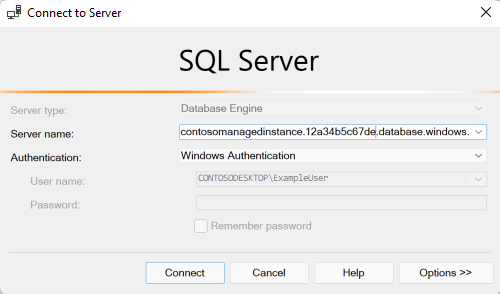
Další kroky
Další informace o implementaci ověřování systému Windows pro objekty zabezpečení Microsoft Entra ve službě Azure SQL Managed Instance:
- Řešení potíží s ověřováním Windows pro objekty zabezpečení Microsoft Entra ve službě Azure SQL Managed Instance
- Co je Integrované ověřování Windows pro objekty zabezpečení Microsoft Entra ve službě Azure SQL Managed Instance?
- Jak nastavit Integrované ověřování Windows pro službu Azure SQL Managed Instance s využitím Microsoft Entra ID a protokolu Kerberos.
Váš názor
Připravujeme: V průběhu roku 2024 budeme postupně vyřazovat problémy z GitHub coby mechanismus zpětné vazby pro obsah a nahrazovat ho novým systémem zpětné vazby. Další informace naleznete v tématu: https://aka.ms/ContentUserFeedback.
Odeslat a zobrazit názory pro

